- Odblokuj Apple ID
- Obejdź blokadę aktywacji iCloud
- Narzędzie do odblokowywania Doulci iCloud
- Fabryka Odblokuj iPhone'a
- Pomiń hasło do iPhone'a
- Zresetuj hasło iPhone'a
- Odblokuj Apple ID
- Odblokuj iPhone'a 8 / 8Plus
- Usuwanie blokady iCloud
- iCloud Odblokuj Deluxe
- Blokada ekranu iPhone
- Odblokuj iPada
- Odblokuj iPhone'a SE
- Odblokuj iPhone'a Tmobile
- Usuń hasło Apple ID
3 wskazówki dotyczące zablokowanego iPhone'a Połącz z iTunes
 Zaktualizowane przez Lisa Ou / 07 2021:16
Zaktualizowane przez Lisa Ou / 07 2021:16iPhone jest zablokowany, a na ekranie pojawia się komunikat, że iPhone jest wyłączony Połącz z iTunes?
Kiedy widzisz iPhone zablokowany łączy się z iTunes, musisz podłączyć iPhone'a do komputera i użyć iTunes, aby rozwiązać problem. A jeśli nie masz w pobliżu komputera? Ten post mówi 3 skuteczne sposoby radzenia sobie z zablokowanym połączeniem iPhone'a z sytuacją iTunes.
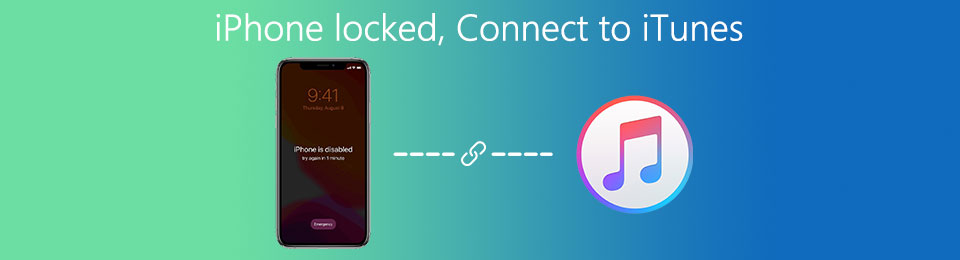

Lista przewodników
Część 1. iPhone zablokowany Połącz z iTunes
Jeśli zbyt wiele razy wprowadzisz błędny kod blokady ekranu iPhone'a, usługa bezpieczeństwa Apple zablokuje Cię przed większą liczbą operacji na krótki czas. Możesz zobaczyć komunikat z informacją, że iPhone jest wyłączony, spróbuj ponownie za X minut. Jeśli będziesz wprowadzać błędne hasła, iPhone zostanie zablokowany i wyłączony. Aby odblokować, musisz podłączyć go do iTunes. W takim przypadku zostaniesz poproszony, iPhone jest wyłączony Połącz z iTunes.
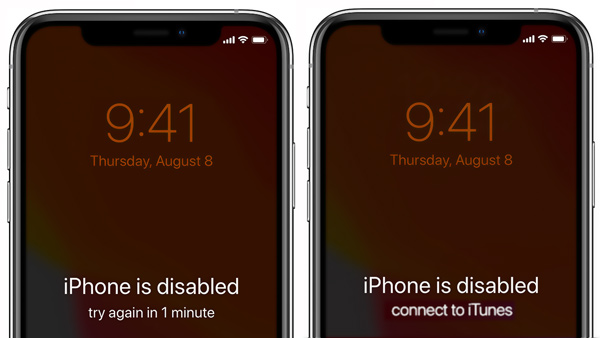
Najpierw należy podłączyć iPhone'a do iTunes, aby odblokować urządzenie z systemem iOS, gdy pojawi się monit. Upewnij się, że masz zainstalowany iTunes na swoim komputerze i używasz jego najnowszej wersji. Następnie możesz wykonać poniższe czynności, aby odblokować wyłączony iPhone.
Krok 1Kiedy napotkasz iPhone zablokowany łączy się z iTunes problem, powinieneś podłączyć iPhone'a do komputera i uruchomić iTunes. Biorąc pod uwagę, że nie możesz odblokować tego wyłączonego iPhone'a, więc powinieneś przełącz iPhone'a w tryb odzyskiwania.

Krok 2iTunes wykryje, że Twój iPhone ma kłopoty i znajduje się w trybie odzyskiwania. Twój iPhone wymaga aktualizacji lub przywrócenia w celu rozwiązania problemu. Masz do wyboru 2 opcje, Aktualizacja i Przywracać.

Krok 3Możesz spróbować użyć Przywracać opcja odblokowania wyłączonego iPhone'a. Po przywróceniu wszystkie poprzednie dane i ustawienia na tym urządzeniu z systemem iOS zostaną usunięte. Musisz przywrócić różne dane iOS przez iCloud lub iTunes.
FoneLab Pomaga odblokować ekran iPhone'a, usuwa identyfikator Apple ID lub jego hasło, usuwa czas wyświetlania ekranu lub hasło ograniczenia w kilka sekund.
- Pomaga odblokować ekran iPhone'a.
- Usuwa Apple ID lub jego hasło.
- Usuń czas na ekranie lub kod ograniczenia w kilka sekund.
Część 2. Najlepszy sposób na naprawienie iPhone'a wyłączonego / zablokowanego Połącz z iTunes
Kiedy zobaczysz iPhone jest wyłączony Połącz z iTunes wiadomość na ekranie iPhone'a i jesteś na stałe zablokowany, oprócz podłączenia iPhone'a do iTunes, możesz również polegać na jakimś profesjonalnym narzędziu do odblokowania wyłączonego iPhone'a. Tutaj zdecydowanie polecamy potężne Odblokowywanie iOS aby odblokować iPhone'a bez iTunes i oryginalnego kodu blokady ekranu.
Krok 1Kliknij dwukrotnie przycisk pobierania powyżej i postępuj zgodnie z instrukcjami, aby bezpłatnie zainstalować i uruchomić to oprogramowanie odblokowujące iPhone'a na swoim komputerze. Gdy wejdziesz, zobaczysz 3 oferowane tam funkcje, Wyczyść kod dostępu, Usuń Apple ID i Czas ekranu.

Krok 2Użyj Wyczyść kod dostępu funkcja, aby usunąć zapomniane hasło iPhone'a. Podłącz iPhone'a do komputera za pomocą kabla USB. Gdy iOS Unlocker rozpozna Twój iPhone, wyświetli kilka podstawowych informacji na jego temat. Sprawdź te informacje, a następnie kliknij Start przycisk.

Krok 3Ten odblokowanie iPhone'a rozpocznie pobieranie pakietu oprogramowania układowego do odblokowania wyłączonego iPhone'a. Kiedy zobaczysz Pobieranie zakończone pomyślnie wiadomość, możesz po prostu kliknąć na Odblokować przycisk, aby odblokować iPhone'a.

Krok 4W następnym Odblokuj potwierdzenie interfejs, musisz wejść 0000. Następnie kliknij przycisk Odblokować przycisk, aby z łatwością odblokować iPhone'a.

Część 3. Odblokuj iPhone'a, gdy mówi Połącz z iTunes bez komputera
Jeśli nie masz w pobliżu komputera lub iTunes nie rozpoznaje Twojego iPhone'a, możesz również polegać na Znajdź iPhone'a funkcja do przywróć ustawienia fabryczne iPhone'a i odblokuj.
Krok 1W przeglądarce internetowej i przejdź do oficjalnej iCloud Strona. Jeśli nie masz w pobliżu komputera, możesz otworzyć witrynę iCloud na telefonie komórkowym. Zaloguj się na swoje konto iCloud, a następnie wybierz Znajdź iPhone'a opcja.
Krok 2Kliknij Wszystkie urządzenia a następnie wybierz zablokowany iPhone z listy. Kliknij Wymaż iPhone'a aby usunąć wszystko z zablokowanego iPhone'a, w tym hasło blokady ekranu. Musisz wpisać swój Hasło do Apple ID aby potwierdzić operację.

Po zakończeniu procesu możesz odblokować iPhone'a bez hasła. Możesz odzyskać do niego dostęp, skonfigurować iPhone'a, a następnie odzyskać wszystkie typy plików iOS z pliku kopii zapasowej iCloud lub iTunes.
FoneLab Pomaga odblokować ekran iPhone'a, usuwa identyfikator Apple ID lub jego hasło, usuwa czas wyświetlania ekranu lub hasło ograniczenia w kilka sekund.
- Pomaga odblokować ekran iPhone'a.
- Usuwa Apple ID lub jego hasło.
- Usuń czas na ekranie lub kod ograniczenia w kilka sekund.
Część 4. Często zadawane pytania dotyczące iPhone'a zablokowanego Połącz z iTunes
Pytanie 1. Czy mogę wprowadzić zablokowany iPhone za pomocą Siri?
Nie. Bez odpowiedniego kodu blokady ekranu, Touch ID lub Face ID nie możesz odblokować urządzenia iOS, takiego jak iPhone czy iPad. Siri nie może pomóc w obejściu blokady ekranu na telefonie iPhone.
Pytanie 2. Co oznacza wyłączenie iPhone'a z iTunes?
Gdy zbyt wiele razy wprowadzisz niepoprawny kod dostępu, Apple pozostawi Cię z wyłączonym iPhonem. Aby chronić urządzenie iOS przed możliwą próbą włamania, zostaniesz poproszony o podłączenie wyłączonego iPhone'a do iTunes.
Pytanie 3. Jak uniknąć zablokowanego lub wyłączonego iPhone'a?
Oprócz zwykłego 4-cyfrowego lub 6-cyfrowego kodu dostępu, możesz ustawić Touch ID lub Face ID, które pomogą Ci szybko zidentyfikować siebie i odblokować iPhone'a. Aby uniknąć wyłączonego iPhone'a, możesz odblokować urządzenie z systemem iOS palcem lub twarzą.
Wnioski
iPhone zablokowany łączy się z iTunes? Możesz nauczyć się przydatnych wskazówek 3, aby poradzić sobie z sytuacją, w której Twój iPhone jest wyłączony, i zostaniesz poproszony o podłączenie go do iTunes. Możesz wybrać preferowaną metodę dostępu do zablokowanego lub wyłączonego iPhone'a.
FoneLab Pomaga odblokować ekran iPhone'a, usuwa identyfikator Apple ID lub jego hasło, usuwa czas wyświetlania ekranu lub hasło ograniczenia w kilka sekund.
- Pomaga odblokować ekran iPhone'a.
- Usuwa Apple ID lub jego hasło.
- Usuń czas na ekranie lub kod ograniczenia w kilka sekund.
